Este wikiHow te enseña cómo conectar tu iPad a tu TV para reproducir videos desde tu iPad. Puede hacer esto de forma inalámbrica a través de AirPlay si tiene un Apple TV, o puede usar un cable HDMI y un adaptador para conectar el iPad al televisor directamente. Finalmente, puede descargar una aplicación de terceros para interactuar con un televisor inteligente si tiene uno.
Método uno de tres:
Usando un Apple TV
-
 1 Asegúrate de tener el equipo adecuado. Para usar AirPlay, necesitará un iPad 2 o más nuevo, así como un Apple TV de segunda generación o más nuevo. Su iPad y su Apple TV también deben estar en la misma red Wi-Fi.
1 Asegúrate de tener el equipo adecuado. Para usar AirPlay, necesitará un iPad 2 o más nuevo, así como un Apple TV de segunda generación o más nuevo. Su iPad y su Apple TV también deben estar en la misma red Wi-Fi. - Debe actualizar el software de su iPad antes de la transmisión para asegurarse de obtener la mejor calidad posible.
-
 2 Asegúrese de que su Apple TV esté configurado. Deberá tener su Apple TV conectado a su televisor y a una fuente de alimentación.
2 Asegúrese de que su Apple TV esté configurado. Deberá tener su Apple TV conectado a su televisor y a una fuente de alimentación. - 3 Encienda su TV y Apple TV. Es posible que deba cambiar la entrada de su televisor a la entrada en la que está conectado el Apple TV.
- 4 Abre la aplicación de TV de tu iPad. Toque la aplicación de TV, que se asemeja a un monitor azul sobre fondo negro.
- Si prefiere reproducir un video desde la aplicación Fotos de su iPad, abra Fotos.
- 5 Toque en el Biblioteca lengüeta. Está en la parte inferior de la pantalla.
- Si usa Fotos, toque el Videos álbum.
- 6 Seleccione un video Toca el video que deseas ver en el televisor.
- 7 Grifo Jugar. Está en la parte superior de la pantalla. Al hacerlo, comenzará a reproducir su video.
- Para la aplicación Fotos, toque
 en lugar. Está en la esquina inferior izquierda de la pantalla.
en lugar. Está en la esquina inferior izquierda de la pantalla.
- Para la aplicación Fotos, toque
- 8 Toca el ícono de AirPlay. Se parece a un triángulo con una serie de círculos concéntricos que se mueven hacia afuera. Al hacerlo, se abrirá el menú de AirPlay.
- 9 Seleccione el nombre de su Apple TV. Esto cambiará la salida de video de la pantalla de su iPad a la pantalla de su Apple TV.
- Si no ve el nombre de su Apple TV en el menú de AirPlay, asegúrese de estar en la misma red Wi-Fi que su TV.
- 10 Intente duplicar la pantalla de su iPad. Si no puede hacer que AirPlay funcione aunque esté en la misma red Wi-Fi, intente hacer lo siguiente.
- Ve al video que quieres ver.
- Desliza hacia arriba desde la parte inferior de la pantalla.
- Grifo Duplicar pantalla
- Seleccione el nombre de su Apple TV.
- Ingrese el código de su TV en su iPad si se le solicita.
- 11 Disfruta tu película. Puede desconectar la película en cualquier momento tocando nuevamente el ícono de AirPlay (o el ícono de Duplicación de pantalla), o apagando el Wi-Fi de su iPad.
Método dos de tres:
Usando un adaptador
-
 1 Compre un adaptador de HDMI a iPad. Apple vende un adaptador AV digital que se conecta al puerto de carga de su iPad por $ 49, desde donde puede conectar un cable HDMI al adaptador y la entrada HDMI del televisor.
1 Compre un adaptador de HDMI a iPad. Apple vende un adaptador AV digital que se conecta al puerto de carga de su iPad por $ 49, desde donde puede conectar un cable HDMI al adaptador y la entrada HDMI del televisor. - Si no tiene un cable HDMI, también deberá comprar uno antes de continuar.
- Si su televisor no admite HDMI, también necesitará un adaptador de HDMI a RCA.
-
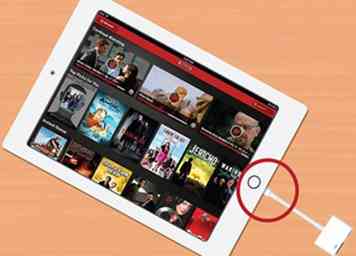 2 Conecte el adaptador a su iPad. Inserte el extremo más pequeño del cable del adaptador en el puerto de carga del iPad.
2 Conecte el adaptador a su iPad. Inserte el extremo más pequeño del cable del adaptador en el puerto de carga del iPad. -
 3 Conecte el adaptador a su televisor. Enchufe un extremo del cable HDMI en el adaptador y el otro en un puerto HDMI en la parte posterior o lateral de su televisor.
3 Conecte el adaptador a su televisor. Enchufe un extremo del cable HDMI en el adaptador y el otro en un puerto HDMI en la parte posterior o lateral de su televisor. - Si su televisor no es compatible con HDMI y está usando un adaptador RCA, deberá conectar el adaptador RCA al cable HDMI, así como a una fuente de alimentación, y luego ejecutar los cables rojo, amarillo y blanco de la RCA. adaptador a la entrada de A / V en la parte posterior de su televisor.
-
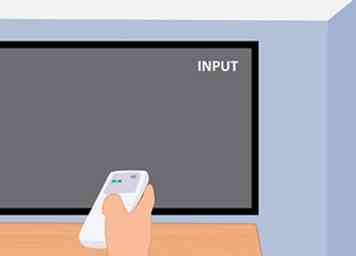 4 Enciende tu TV. Presione el interruptor de encendido de su televisor
4 Enciende tu TV. Presione el interruptor de encendido de su televisor  .
. - 5 Cambie la entrada de su televisor al cable del iPad. Presione su televisor (o control remoto) Entrada o Vídeo cambia hasta que aparezca la pantalla de tu iPad.
- Puede verificar el número junto a la entrada en la parte posterior o lateral de su televisor para ver cuál es el número de entrada.
- 6 Mira tus videos La pantalla de su iPad se reflejará en su televisor, mostrando exactamente lo que aparece en el iPad. Use su iPad para abrir el video que desea mostrar, luego presione Jugar botón. Tu video debería comenzar a reproducirse en tu TV.
Método tres de tres:
Usando una aplicación Smart TV
-
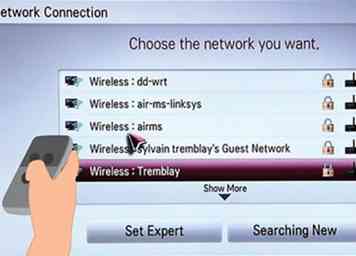 1 Conecte su Smart TV a su red doméstica. Para transmitir contenido de su iPad a su TV, su televisor debe tener capacidades de red y debe estar conectado a su red doméstica.
1 Conecte su Smart TV a su red doméstica. Para transmitir contenido de su iPad a su TV, su televisor debe tener capacidades de red y debe estar conectado a su red doméstica. - El proceso para conectar su televisor a su red varía de TV a TV. Consulte la documentación de su televisor o la página de soporte para obtener instrucciones sobre cómo conectar el televisor a su red doméstica.
-
 2 Descargue una aplicación de transmisión en su iPad. Para enviar datos al televisor, necesitará una aplicación que le permita conectarse a Smart TV en su red. Una de las aplicaciones más populares es iMediaShare.
2 Descargue una aplicación de transmisión en su iPad. Para enviar datos al televisor, necesitará una aplicación que le permita conectarse a Smart TV en su red. Una de las aplicaciones más populares es iMediaShare. - La versión gratuita le permitirá transmitir imágenes y videos que ya están en su iPad. Para usar las opciones adicionales de transmisión, necesitará la versión paga.
-
 3 Abra la aplicación. Después de un momento, se cargará el contenido de su iPad. Podrás seleccionar cualquier imagen o video almacenado en tu iPad.
3 Abra la aplicación. Después de un momento, se cargará el contenido de su iPad. Podrás seleccionar cualquier imagen o video almacenado en tu iPad. - 4 Seleccione un video Al tocar un video se abrirá un menú de todos los dispositivos conectados en su red.
-
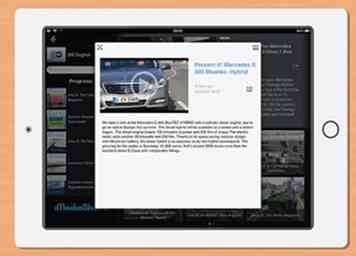 5 Seleccione su TV inteligente. Toque su Smart TV en la lista.
5 Seleccione su TV inteligente. Toque su Smart TV en la lista. - Si su televisor no aparece en la lista, toque la opción "Otros (No detectado)" y siga las instrucciones para intentar detectar su TV.
-
 6 Mira tu video Después de seleccionar su TV de la lista de opciones, el video comenzará a reproducirse en la pantalla del televisor. Puede controlar la reproducción desde la aplicación en el iPad.[1]
6 Mira tu video Después de seleccionar su TV de la lista de opciones, el video comenzará a reproducirse en la pantalla del televisor. Puede controlar la reproducción desde la aplicación en el iPad.[1] - Si tiene un bajo rendimiento, es posible que su televisor esté conectado de forma inalámbrica. Intente conectar su Smart TV a través de Ethernet en lugar de Wi-Fi, o coloque su iPad más cerca de su enrutador.
Facebook
Twitter
Google+
 Minotauromaquia
Minotauromaquia
 1 Asegúrate de tener el equipo adecuado. Para usar AirPlay, necesitará un iPad 2 o más nuevo, así como un Apple TV de segunda generación o más nuevo. Su iPad y su Apple TV también deben estar en la misma red Wi-Fi.
1 Asegúrate de tener el equipo adecuado. Para usar AirPlay, necesitará un iPad 2 o más nuevo, así como un Apple TV de segunda generación o más nuevo. Su iPad y su Apple TV también deben estar en la misma red Wi-Fi.  2 Asegúrese de que su Apple TV esté configurado. Deberá tener su Apple TV conectado a su televisor y a una fuente de alimentación.
2 Asegúrese de que su Apple TV esté configurado. Deberá tener su Apple TV conectado a su televisor y a una fuente de alimentación.  en lugar. Está en la esquina inferior izquierda de la pantalla.
en lugar. Está en la esquina inferior izquierda de la pantalla. 1 Compre un adaptador de HDMI a iPad. Apple vende un adaptador AV digital que se conecta al puerto de carga de su iPad por $ 49, desde donde puede conectar un cable HDMI al adaptador y la entrada HDMI del televisor.
1 Compre un adaptador de HDMI a iPad. Apple vende un adaptador AV digital que se conecta al puerto de carga de su iPad por $ 49, desde donde puede conectar un cable HDMI al adaptador y la entrada HDMI del televisor. 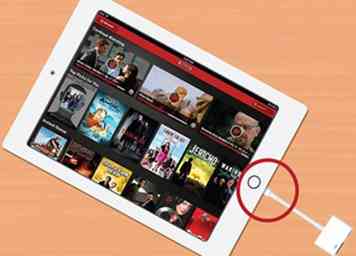 2 Conecte el adaptador a su iPad. Inserte el extremo más pequeño del cable del adaptador en el puerto de carga del iPad.
2 Conecte el adaptador a su iPad. Inserte el extremo más pequeño del cable del adaptador en el puerto de carga del iPad.  3 Conecte el adaptador a su televisor. Enchufe un extremo del cable HDMI en el adaptador y el otro en un puerto HDMI en la parte posterior o lateral de su televisor.
3 Conecte el adaptador a su televisor. Enchufe un extremo del cable HDMI en el adaptador y el otro en un puerto HDMI en la parte posterior o lateral de su televisor. 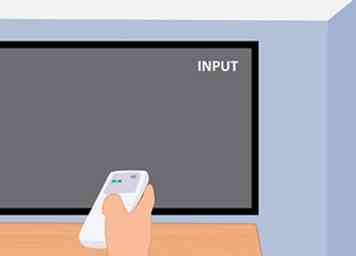 4 Enciende tu TV. Presione el interruptor de encendido de su televisor
4 Enciende tu TV. Presione el interruptor de encendido de su televisor  .
. 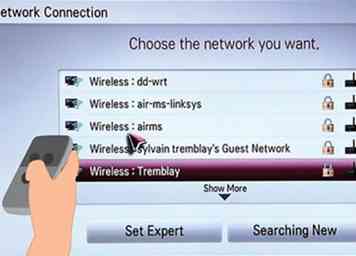 1 Conecte su Smart TV a su red doméstica. Para transmitir contenido de su iPad a su TV, su televisor debe tener capacidades de red y debe estar conectado a su red doméstica.
1 Conecte su Smart TV a su red doméstica. Para transmitir contenido de su iPad a su TV, su televisor debe tener capacidades de red y debe estar conectado a su red doméstica.  2 Descargue una aplicación de transmisión en su iPad. Para enviar datos al televisor, necesitará una aplicación que le permita conectarse a Smart TV en su red. Una de las aplicaciones más populares es iMediaShare.
2 Descargue una aplicación de transmisión en su iPad. Para enviar datos al televisor, necesitará una aplicación que le permita conectarse a Smart TV en su red. Una de las aplicaciones más populares es iMediaShare.  3 Abra la aplicación. Después de un momento, se cargará el contenido de su iPad. Podrás seleccionar cualquier imagen o video almacenado en tu iPad.
3 Abra la aplicación. Después de un momento, se cargará el contenido de su iPad. Podrás seleccionar cualquier imagen o video almacenado en tu iPad. 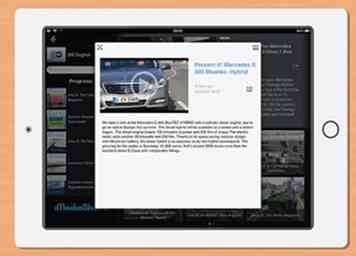 5 Seleccione su TV inteligente. Toque su Smart TV en la lista.
5 Seleccione su TV inteligente. Toque su Smart TV en la lista.  6 Mira tu video Después de seleccionar su TV de la lista de opciones, el video comenzará a reproducirse en la pantalla del televisor. Puede controlar la reproducción desde la aplicación en el iPad.[1]
6 Mira tu video Después de seleccionar su TV de la lista de opciones, el video comenzará a reproducirse en la pantalla del televisor. Puede controlar la reproducción desde la aplicación en el iPad.[1]